Практическая работа № 17 Система управления базами данных
advertisement
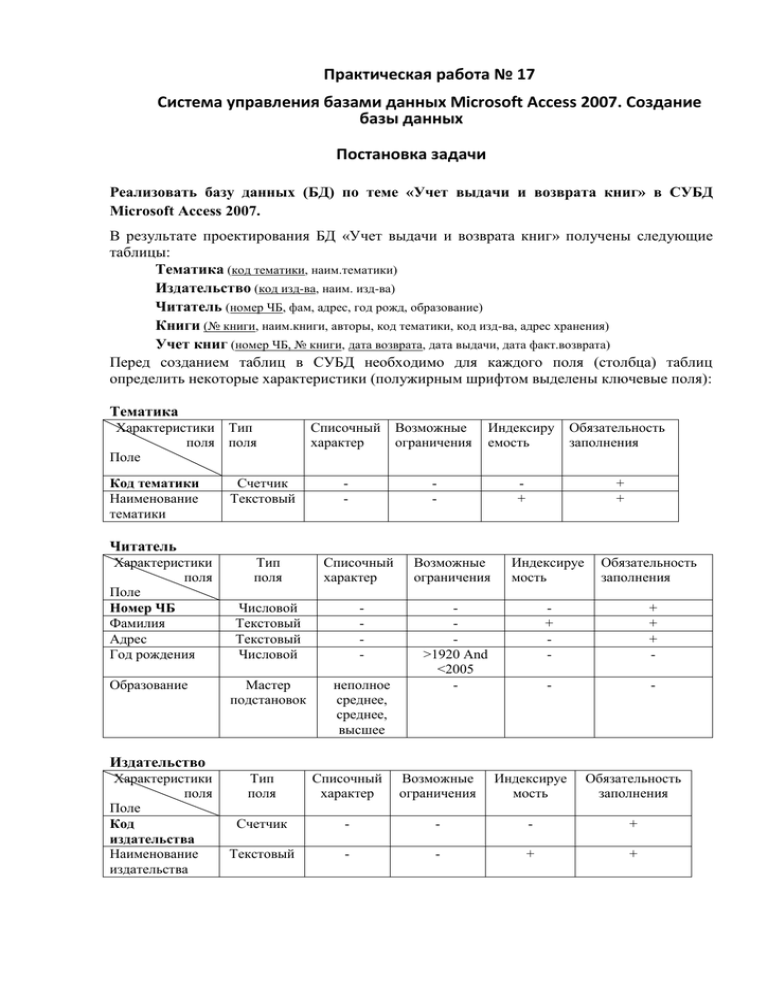
Практическая работа № 17 Система управления базами данных Microsoft Access 2007. Создание базы данных Постановка задачи Реализовать базу данных (БД) по теме «Учет выдачи и возврата книг» в СУБД Microsoft Access 2007. В результате проектирования БД «Учет выдачи и возврата книг» получены следующие таблицы: Тематика (код тематики, наим.тематики) Издательство (код изд-ва, наим. изд-ва) Читатель (номер ЧБ, фам, адрес, год рожд, образование) Книги (№ книги, наим.книги, авторы, код тематики, код изд-ва, адрес хранения) Учет книг (номер ЧБ, № книги, дата возврата, дата выдачи, дата факт.возврата) Перед созданием таблиц в СУБД необходимо для каждого поля (столбца) таблиц определить некоторые характеристики (полужирным шрифтом выделены ключевые поля): Тематика Характеристики Тип поля поля Поле Код тематики Наименование тематики Счетчик Текстовый Списочный характер Возможные ограничения Индексиру емость Обязательность заполнения - - + + + Читатель Характеристики поля Поле Номер ЧБ Фамилия Адрес Год рождения Образование Тип поля Списочный характер Возможные ограничения Индексируе мость Обязательность заполнения Числовой Текстовый Текстовый Числовой - + - + + + - Мастер подстановок неполное среднее, среднее, высшее >1920 And <2005 - - - Издательство Характеристики поля Поле Код издательства Наименование издательства Тип поля Списочный характер Возможные ограничения Индексируе мость Обязательность заполнения Счетчик - - - + Текстовый - - + + Книги Характеристики поле Поле № книги Наименование книги Авторы Код тематики Код издательства Адрес хранения Тип поля Списочный характер Возможные ограничения Индексируе мость Обязательность заполнения Числовой Текстовый - - - + + Текстовый Мастер подстановок (поле Наименование тематики из таблицы «Тематика») Мастер подстановок (поле Наименование издательства из таблицы «Издательство») Мастер подстановок - - + - + + - - - + Отдел 1 Отдел 2 - - + Учет книг Характеристики поля Поле Номер ЧБ № книги Дата выдачи Дата возврата Дата фактвозврата Тип поля Списочный характер Возможные ограничения Индексируемо сть Обязательность заполнения Мастер подстановок (Номер ЧБ из таблицы «Читатель») Мастер подстановок (№ книги из таблицы «Книги») - - - + - - - + Дата/время Дата/время Дата/время - - - + + - 1. Запустить MS Access 2007, создать новую базу данных «Учет выдачи и возврата книг». 2. Создание таблицы «Тематика»: на закладке Главная с помощью кнопки Вид перейти в режим Конструктора: внести названия и типы полей таблицы «Тематика»: в разделе Свойства поля на закладке Общие для поля Наименование тематики установить характеристики индексируемости и обязательности: на закладке Главная с помощью кнопки Вид перейти в Режим таблицы и ввести данные в таблицу «Тематика»: 3. Создание таблицы «Читатель»: на закладке Создание с помощью кнопки Таблица создать новую таблицу и сохранить под именем «Читатель»: перейти в режим Конструктора и внести названия и типы полей таблицы «Читатель»: - для поля Год рождения в разделе Свойства поля на закладке Общие внести соответствующее ограничение целостности в строку Условие на значение; - так как поле Образование должно быть представлено в виде списка, поэтому для его создания выберите тип данных Мастер подстановок. Затем в появившемся окне необходимо выбрать опцию Будет введен фиксированный набор значений, далее, отвечая на вопросы Мастера, ввести значения элементов списка; в разделе Свойства поля на закладке Общие для введенных полей установить соответствующие характеристики индексируемости и обязательности; внести данные в таблицу «Читатель». 4. Аналогично создать таблицы «Издательство», «Книги», «Учет книг», учитывая характеристики полей в соответствующих таблицах, и внести данные. Обратите внимание, в каком порядке создавались таблицы и вносились в них данные! 5. Схема данных: на закладке Работа с базами данных с помощью кнопки Схема данных вызвать схему данных и поместить на неё все имеющиеся таблицы. В случае использования Мастера подстановок, реализующего связи между таблицами, на Схеме данных уже будут отображены связи между таблицами (в противном случае, с помощью мыши установить связи между таблицами по одинаковым по смыслу полям). Для каждой связи вызвать команду Изменение связи и в появившемся окне установить флажок Обеспечение целостности данных: Внешний вид схемы данных должен быть следующий: 6. Создание форм: Экранные формы позволяют организовать наглядную и удобную работу с базой данных, состоящей из большого количества связанных таблиц реляционной базы данных. Имеющийся в системе Мастер разработки экранных форм позволяет легко создавать экранные формы нескольких видов (простые - для работы с данными одной таблицы, более сложные - для работы с несколькими таблицами с использованием подчиненных форм). на закладке Создание с помощью кнопки Форма создать формы для каждой таблицы, улучшая внешний вид каждой формы при использовании закладки Формат. 7. Создание отчета Пусть требуется создать отчет по читателям и темам с итогами (число выданных книг) по читателям и темам. Для реализации отчета необходимо выбрать из базы данных соответствующие данные, то есть создать запрос: на закладке Создание с помощью кнопки Конструктор запросов создать новый запрос и сохранить под именем «Книги читателя»; поместить в созданный запрос те таблицы, сведения из которых необходимы для будущего отчета, и выбрать из этих таблиц соответствующие поля: проверить правильность работы запроса с помощью закладки Конструктор и команды Выполнить; на закладке Создание с помощью кнопки Мастер отчетов создать простой настраиваемый отчет на основе запроса «Книги читателей». При работе с Мастером отчетов необходимо установить следующие уровни группировки: для добавления итогов откройте созданный отчет в Режиме макета и на закладке Формат в списке Итоги выберите Количество значений. Таким образом, общий вид отчета должен быть следующим: 8. Элементы администрирования базы данных В MicroSoft Office Access 2007 предусмотрена улучшенная модель безопасности, которая упрощает процесс защиты базы данных и ее открытия с включенной защитой. Примечание: хотя предлагаемые методы повышают уровень безопасности, наилучший способ защиты данных — хранение таблиц на специальном сервере (например, на компьютере, на котором выполняется Службы Microsoft Windows SharePoint Services 3.0) и хранение форм и отчетов на локальных компьютерах или в общих сетевых ресурсах. Cредства обеспечения безопасности в Office Access 2007: Шифрование базы данных паролем. В средстве шифрования, доступном в MicroSoft Office Access 2007, объединены и усовершенствованы два предыдущих средства — применение паролей и шифрование базы данных. При использовании пароля базы данных для шифрования базы данных эти данные становятся недоступны для других средств, и другие пользователи вынуждены вводить пароль, чтобы получить доступ к этой базе данных. Для шифрования в Access 2007 используется более эффективный алгоритм, чем в более ранних версиях Access. Откройте базу данных в монопольном режиме, для этого: - щелкните значок Кнопка Office , а затем выберите команду Открыть; - в диалоговом окне Открытие найдите файл, который нужно открыть, и выделите его (одним щелчком); - нажмите стрелку рядом с кнопкой Открыть и выберите вариант Монопольно: на закладке Работа с базами данных в группе Работа с базами данных щелкните Зашифровать паролем: откроется диалоговое окно Задание пароля базы данных, введите пароль в поле Пароль, повторите его в поле Подтверждение и нажмите кнопку ОК; самостоятельно изучить возможности дешифровки базы данных. Создание резервной копии базы данных. щелкните значок Кнопка Office , выберите команду Управление, затем Резервная копия базы данных; в появившемся окне Сохранение укажите место для сохранения резервной копии базы данных. Упрощенное открытие баз данных. В предыдущих версиях Access пользователю приходилось отвечать на различные предупреждающие сообщения — например о безопасности макросов и изолированном режиме. По умолчанию, если в Office Access 2007 открывается база данных, расположенная не в доверенном месте, отображается только панель сообщений. Если файлы базы данных (как в новом формате Office Access 2007, так и в более ранних) расположены в надежном месте, например в папке или в общем сетевом ресурсе, которые указаны как надежные, они будут открываться и обрабатываться без сообщений с предупреждениями и запроса о включении или отключении содержимого. Описанная ниже последовательность шагов объясняет, как найти или создать надежное расположение, а затем добавить туда базу данных. щелкните значок Кнопка Office , а затем - кнопку Параметры Access. Примечание: открывать базу данных не требуется; в открывшемся диалоговом окне Параметры Access выберите пункт Центр управления безопасностью и в группе Центр управления безопасностью Microsoft Office Access нажмите кнопку Параметры центра управления безопасностью; выберите Надежные расположения, просмотрите уже созданные надежные расположения; для создания нового надежного расположения используйте кнопку Добавить новое расположение, а затем укажите значения параметров в диалоговом окне Надежное расположение Microsoft Office; для размещения базы данных в надежном расположении можно воспользоваться проводником Windows или открыть файл в Access и сохранить его в надежном расположении; для открытия базы данных в надежном расположении можно использовать любой привычный способ. Например, выбрать и затем дважды щелкнуть файл в проводнике Windows либо, если уже запущен Access, нажать кнопку Microsoft Office для поиска и открытия файла. Если база данных Office Access 2007 размещена в надежном расположении, при ее открытии работают все коды VBA, макросы и безопасные выражения. При этом не возникает необходимость решать вопросы доверия. Индивидуальное задание Продемонстрировать БД «Учет выдачи и возврата книг», выполненную полностью в соответствии с данной практической работой.
